Содержание
Как сделать группу в ВК: алгоритм создания сообщества ВКонтакте
05.12.2022
лайфхаки
соцсети
20
Через группы в ВКонтакте сегодня продвигается всё – крупный и малый бизнес, творчество и даже лайфстайл блоги. С ростом актуальности социальной сети, всё больше людей задаются вопросом как сделать группу в ВК.
Сначала всё кажется понятным – достаточно нажать на одну кнопку и сообщество будет создано. Но по ходу работы возникают сомнения: какой тип лучше выбрать, какое название можно использовать и как подобрать правильный размер обложки. Эти и другие нюансы процесса мы разберём ниже (кстати, недавно мы уже объясняли процесс создания своего канала в Телеграм).
Создание группы во ВКонтакте пошагово
Первое, с чем сталкивается пользователь – непосредственно создание паблика. ВКонтакте даёт подсказки на каждом этапе, и всё же, даже здесь есть важные мелочи, на которые лучше обратить внимание сразу. Рассмотрим весь алгоритм.
ВКонтакте даёт подсказки на каждом этапе, и всё же, даже здесь есть важные мелочи, на которые лучше обратить внимание сразу. Рассмотрим весь алгоритм.
Создание сообщества
Чтобы начать создание группы, нужно зайти на вкладку «Сообщества» и нажать на соответствующую кнопку. Она находится в правом верхнем углу над строкой поиска.
Тип сообщества
Дальше нужно выбрать тип будущей группы. ВКонтакте предлагает 6 вариантов, но по факту их можно разделить на 3 категории. Всё, кроме «Публичной страницы» и «Мероприятия» можно считать группой.
ВК даёт комментарий, для каких целей стоит использовать каждый тип, но пользователи всё равно теряются на этом моменте, если нет варианта, точно описывающего их цели. Если не знаете, что выбрать, лучше для начала создать сообщество типа «Группа по интересам». Так будет проще набрать первых подписчиков, потому что ВК сам предложит пригласить друзей.
Важно! Тип сообщества владелец вправе сменить, когда захочет.
Название и тематика
Название группы может состоять максимум из 48 символов. Если сообщество создаётся для бизнеса, в качестве названия лучше использовать наименование бренда или фирмы. В другом случае подойдёт фамилия, точное описание темы, или ключевое слово. Важно, чтобы в этом поле не было лишней информации, иначе потенциальным читателям будет труднее найти паблик.
Создать свою тематику для сообщества в ВК нельзя – нужно выбрать одну из предложенных. Чтобы не листать список в долгих поисках, можно начать вводить ключевое слово – система автоматически подберёт подходящие варианты. Если нужной темы в списке не оказалось, можно выбрать максимально близкий по смыслу вариант.
Важно! Возможность заново просмотреть список и выбрать другую тематику всегда остаётся за создателем группы.
Как настроить группу в ВК
Процесс создания паблика завершён. Теперь перед автором стоит вопрос как сделать группу ВКонтакте живой и завершённой. Для начала нужно оформить и настроить новую страницу.
Для начала нужно оформить и настроить новую страницу.
Аватар
Аватар группы будет отображаться не только на странице, но и в ленте новостей, поэтому лучше сделать его узнаваемым, чтобы читатели быстро понимали, что это за сообщество. Минимальный размер картинки – 200х200 пикселей, но качество будет выше, если использовать изображение 400*400. Максимальный размер – 7000 пикселей, а соотношение сторон не может быть более 5:2.
Важно! Миниатюра аватара в любом случае будет обрезана до соотношения 1:1, а углы будут скруглены. Настроить область можно будет вручную.
Для аватара лучше подойдут простые картинки, иконки или название бренда, написанное фирменным шрифтом. Учитывайте, что в миниатюре изображение будет мелким и разглядеть детали будет невозможно.
Информация о группе
Чтобы добавить информацию о сообществе, нужно нажать на кнопку «Управление», расположенную под аватаром. Это поле советуют заполнять как можно лаконичнее.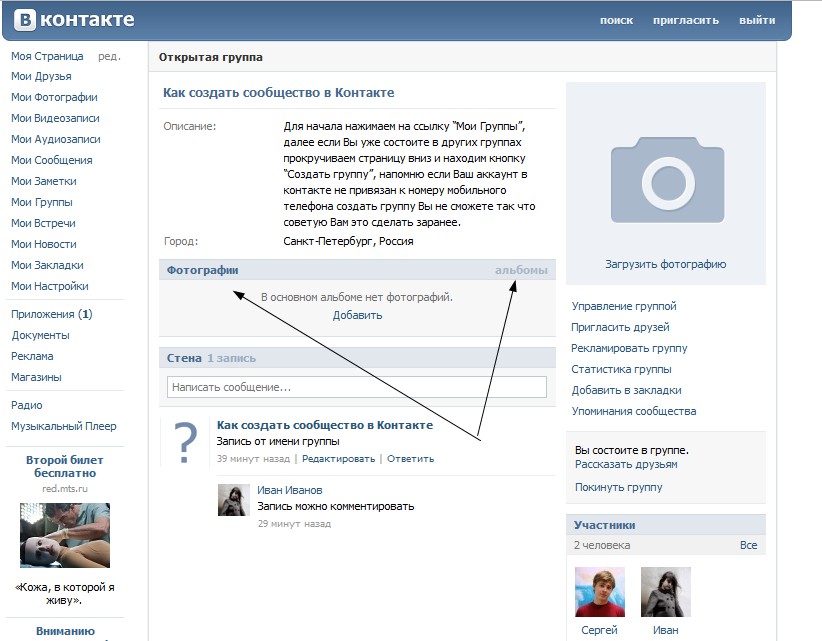 Тем не менее, в информации о группе стоит указать:
Тем не менее, в информации о группе стоит указать:
- Телефон, если Вы используете этот способ связи с аудиторией.
- Геометку, если расположение имеет значение.
- Акции, специальные предложения.
- Тему сообщества, краткое описание того, что пользователь может в ней найти.
Также на этом этапе можно изменить адрес ссылки на группу. Стоит поставить что-то короткое и связанное с сообществом, чтобы пользователи без труда находили и узнавали его даже по ссылке. Чтобы доверия к паблику было больше, можно дополнительно пройти верификацию – доказать поддержке социальной сети, что сообщество оригинальное.
Обложка
В том же пункте можно загрузить обложку для нового сообщества. ВК поддерживает два варианта обложек:
- обычные – представлены статичным изображением;
- динамические – состоят из нескольких картинок.
Вне зависимости от выбранного варианта, оптимальный размер – 1590*400 пикселей. При этом все основные детали, важные для восприятия обложки, лучше оставить в центре – так они точно будут видны с любого устройства. Мобильная версия уменьшает изображение на 200 пикселей справа и слева.
При этом все основные детали, важные для восприятия обложки, лучше оставить в центре – так они точно будут видны с любого устройства. Мобильная версия уменьшает изображение на 200 пикселей справа и слева.
Разделы группы
В меню разделов можно включить и отключить отображение отдельных блоков на странице сообщества. Оно позволяет:
- выбрать, будут ли отображаться на странице аудиозаписи, видео, фото и прочий контент группы;
- подключить страницы товаров и услуг и сформировать их в каталог;
- решить, какой блок разместится прямо под описанием и будет привлекать внимание всех посетителей группы;
- разрешить или запретить участникам публиковать в сообществе собственные объявления.
Разделы, которые точно не будут использоваться в текущем сообществе, лучше отключить. Это сделает визуальное восприятие страницы проще и поможет читателям не запутаться в группе.
Как и чем наполнить новую группу
После того как создать группу в ВК, пора задуматься о том, чем её стоит наполнять. Именно от контента зависит, захотят ли пользователи социальной сети подписываться на страницу, возвращаться и приглашать друзей. Поэтому начинать ведение лучше сразу правильно.
Именно от контента зависит, захотят ли пользователи социальной сети подписываться на страницу, возвращаться и приглашать друзей. Поэтому начинать ведение лучше сразу правильно.
Первая запись
Чтобы разместить первый пост от имени сообщества, достаточно просто написать текст в окне добавления записи. Можно использовать дополнительные функции – например, установить отложенное время для публикации или указать тему, чтобы поднять охваты среди заинтересованных пользователей.
Важно! Если публикуется не оригинальный контент, стоит указать источник в специально отведённом поле. В противном случае запись могут посчитать плагиатом, что негативно скажется на продвижении группы.
Добавление обсуждения
Обсуждения можно создать сразу, или добавить позже. Чтобы информацию было легко найти, лучше делать не более трёх активных обсуждений. В этом разделе можно сразу решить, будут ли подписчики сообщества иметь право добавлять новые обсуждения самостоятельно, или эта привилегия останется только у создателя группы.
Важно! Чтобы стимулировать подписчиков на проявления активности, стоит отвечать на все новые сообщения в обсуждениях.
Альбом группы и фотографии
Если этот блок не был отключён в меню «Разделы», фотоальбомы будут видны всем подписчикам. Все изображения, которые добавлены от имени группы, по умолчанию отправляются в основной альбом. В соответствующей вкладке можно создавать новые фотоальбомы, чтобы разнести картинки по категориям.
Добавление товаров (для интернет-магазинов)
Так как создать группу ВКонтакте часто решают те, кто планирует таким образом продвигать товары и услуги, эту функцию тоже нельзя не упомянуть. Если соответствующая функция активирована в меню «Разделы», Вы сможете добавлять на страницу сообщества карточки товаров. Для каждого из них нужно будет:
- выбрать соответствующую категорию из предложенного списка;
- придумать название и дать краткое описание;
- указать цену;
- загрузить одну или несколько фотографий.

Если товар по каким-то причинам временно недоступен для заказа, это можно также пометить в карточке.
Читайте также другие статьи о том, как:
- найти в ВК отмеченные вашим лайком записи;
- восстановить удаленную переписки в мессенджере WA;
- включить комментарии на канале в Telegram.
F.А.Q.
Реклама сайта Вконтакте. Как запустить объявления без создания сообщества
Вконтакте остаётся самой крупной социальной сетью в России с 73 миллионами активных пользователей. Таргетированная реклама на этой площадке имеет спрос и неоднократно доказывала свою эффективность. Большой выбор настроек, форматов, возможности парсинга, размер аудитории — всё, что требуется для рекламодателя.
Одна из проблем, с которой сталкивались все, кто работал с рекламой Вконтакте — это реклама сайта. В большинстве доступных форматов при клике на аватар или название пользователь попадает в бизнес-сообщество, от которого создано объявление. И призывы к переходу на сайт не всегда помогают. Из этого вытекает следующая проблема — сообщество должно быть правильно оформленным и активным. Для этого нужен регулярный постинг качественного контента. Но качественный контент — это дополнительная статья расходов, часто непосильная для малого и среднего бизнеса.
И призывы к переходу на сайт не всегда помогают. Из этого вытекает следующая проблема — сообщество должно быть правильно оформленным и активным. Для этого нужен регулярный постинг качественного контента. Но качественный контент — это дополнительная статья расходов, часто непосильная для малого и среднего бизнеса.
Или же рекламодатель запускает новый продукт, который не может/не хочет связывать с уже существующим сообществом своего бренда. А создание дополнительной страницы — это снова расходы.
Так как же запустить рекламу Вконтакте, но при этом не тратиться на ведение и контент? Решение — формат “Реклама сайта”.
Основные преимущества данного формата:
Пошаговое руководство
Зайдите в рекламный кабинет и создайте новое объявление. Выберите формат «Реклама сайта».
Оставьте ссылку на посадочную страницу (можно и нужно использовать ссылку с utm-метками).
Все элементы рекламного объявления можно настраивать.
Можно загрузить логотип, выбрать заголовок, который будет отображаться на месте названия профиля, добавить кнопку призыва к действию.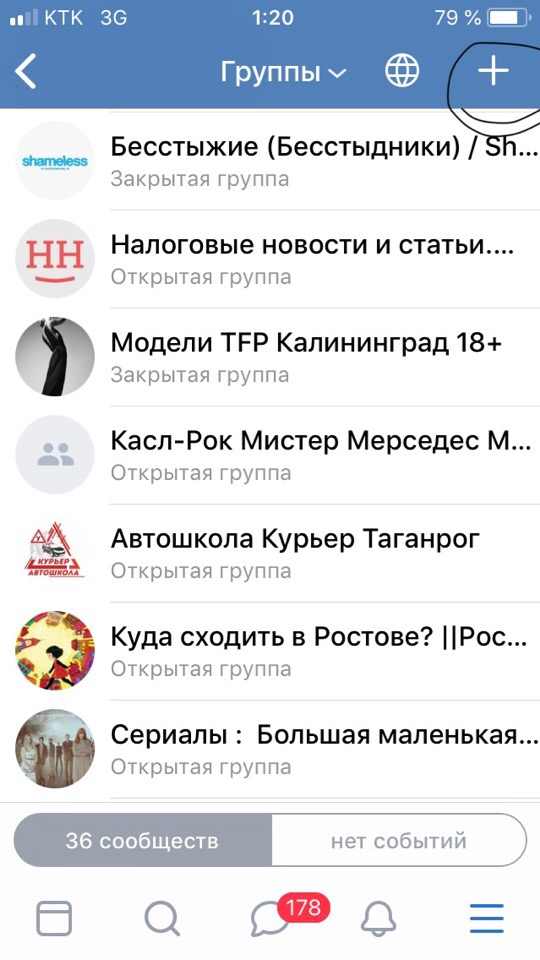
В сниппет загружается изображение или видеозапись. Размер картинки — 1080х607, видео 600х338.
Требования к количеству символов — 25 в заголовке, 90 в описании, 25 в тексте рядом с кнопкой.
Пример того, как может выглядеть объявление:
Все остальные настройки ничем не отличаются от рекламных записей других форматов.
Советуем всегда добавлять настройки сохранения аудиторий. Это в последующем может пригодиться для ретаргетинга и исключения при масштабировании тех, кто уже видел вашу рекламу.
Кроме рекламы в ленте, вы можете использовать ТГБ (текстово-графический блок). Это реклама в левом столбце на десктопной версии.
Есть два варианта формата объявлений — Изображение и текст и Большое изображение. Выглядят они так:
ТГБ не самый результативный формат, но мы советуем его протестировать.
Вывод
Используйте формат «Реклама сайта», если хотите сэкономить на ведении сообщества, запуске нового продукта или тестировании Вконтакте в качестве новой площадки для продвижения.
Хотите запустить рекламу во Вконтакте? Напишите нам на почту info@wbest.ru Обсудим ваш проект, дадим грамотную консультацию, запустим рекламную кампанию в короткие сроки с прицелом на результат.
apex — создайте пользователя и контакт сообщества, затем назначьте существующую учетную запись
Задавать вопрос
спросил
Изменено
2 года, 6 месяцев назад
Просмотрено
1к раз
Я новичок в сфере продаж и APEX, и мне нужна помощь в следующем:
Я хочу создать группу пользователей сообщества, а затем назначить их существующим учетным записям с помощью кода/классов APEX (для тестирования одного из моих приложений)
Однако я узнал, что для создания или привязки пользователя сообщества к учетная запись , контакт также должен быть доступен и связан с учетной записью. Поскольку пользователь напрямую связан с контактом, а не с учетной записью. Поправьте меня, если я ошибаюсь.
Поскольку пользователь напрямую связан с контактом, а не с учетной записью. Поправьте меня, если я ошибаюсь.
Итак, как мне создать новые взаимосвязанные контакты и пользователей сообщества И затем назначить их моим существующим учетным записям , (Учетные записи + Контакты + Пользователи > созданные с помощью APEX)
ИЛИ
отличается ли последовательность: сначала создайте контакт и свяжите его с учетной записью, а затем создайте пользователя и свяжите его с этим контактом?
Кроме того, какие поля обязательны для создания пользователя сообщества?
Я сильно застрял, пожалуйста, помогите и опубликуйте любые вопросы или запросы, чтобы лучше понять мою проблему. Любой код или концепции и т. д. будут высоко оценены.
- вершина
- сообщество
- контакт
- пользователь
- управление пользователями
Предпосылкой для создания пользователя сообщества является то, что у вас должен быть контакт, связанный с учетной записью.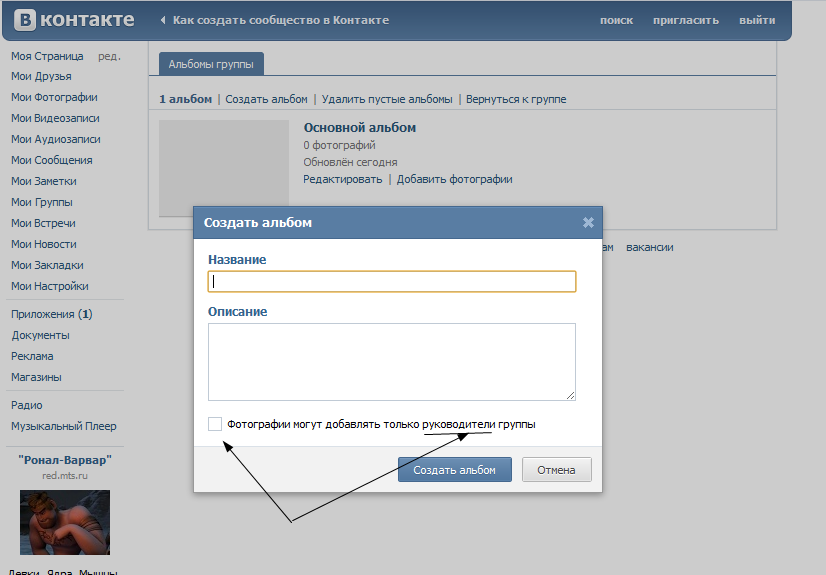
Чтобы разрешить внешнему пользователю доступ к вашему сообществу, добавьте пользователя в учетную запись в качестве записи контакта.
В вашем случае вам необходимо убедиться, что:
- У вас есть учетная запись
- Вы создали контакты, связанные с этой учетной записью
- Затем вы создаете пользователей, связанных с этим контактом, и активируете их как пользователей сообщества
Обязательные поля можно найти в этой статье базы знаний. В первую очередь вам понадобится связанный идентификатор контакта и идентификатор профиля вместе с другими обязательными полями.
Обратитесь к связанной документации, которая должна предоставить вам дополнительную информацию.
1
Пожалуйста, взгляните на мой ответ на этот пост: https://success.salesforce.com/answers?id=90630000000gxFkAAI
Может поможет, а может и нет 🙂
Зарегистрируйтесь или войдите в систему
Зарегистрируйтесь с помощью Google
Зарегистрироваться через Facebook
Зарегистрируйтесь, используя электронную почту и пароль
Опубликовать как гость
Электронная почта
Требуется, но не отображается
Опубликовать как гость
Электронная почта
Требуется, но не отображается
Нажимая «Опубликовать свой ответ», вы соглашаетесь с нашими условиями обслуживания, политикой конфиденциальности и политикой использования файлов cookie
.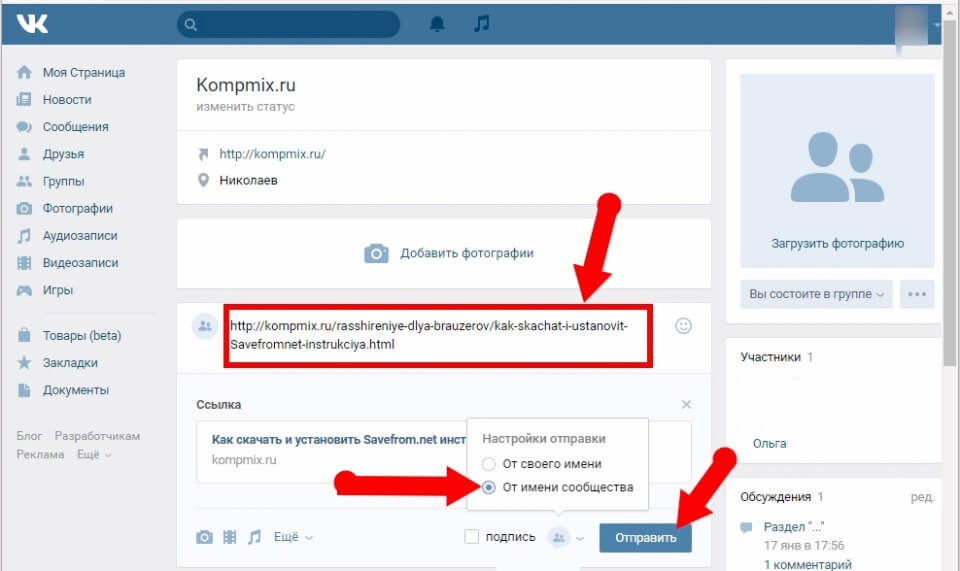
Создание пользователя сообщества через Apex из контакта
спросил
Изменено
2 года, 7 месяцев назад
Просмотрено
14 тысяч раз
Мы развертываем сообщество для нашей клиентской базы, и я пытаюсь создать пакетный класс для создания и активации ИЛИ деактивации пользователей сообщества на основе того, когда они были признаны активными назначенным пользователем из их организации. Наша структура «Учетная запись-Клиент» не является стандартной — большинство наших контактов не имеют роли до учетной записи.
Я столкнулся с проблемой при попытке вставить новых пользователей, потому что у меня не заполнены определенные поля, связанные с ролью. Когда мы создаем внешнего пользователя через пользовательский интерфейс Salesforce, роль автоматически создается как «Пользователь клиента».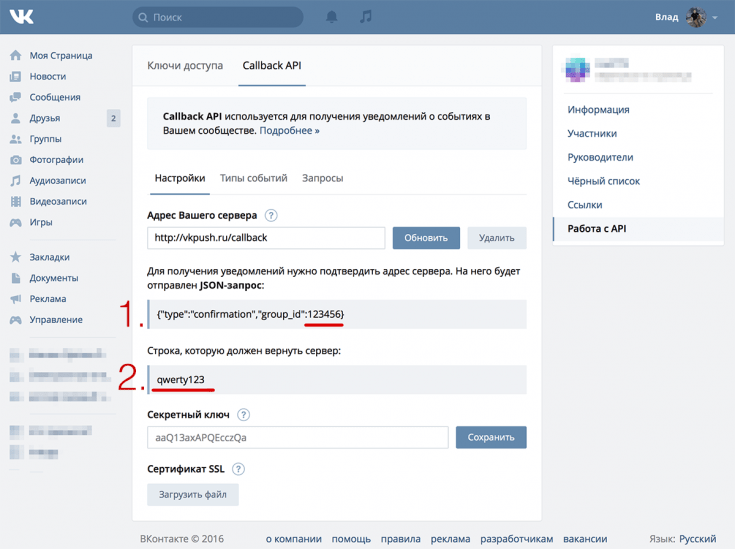 Однако, когда я создаю их с помощью пакета Apex, я этого не делаю.
Однако, когда я создаю их с помощью пакета Apex, я этого не делаю.
Должен ли я создать роль пользователя для учетной записи перед вставкой пользователя? Есть ли что-то, что я упускаю, когда Salesforce должна делать это от моего имени?
Мне были бы полезны две вещи:
- Список минимальных полей, которые должны присутствовать для создания нового Пользователя Сообщества из Контакта, у которого есть Учетная запись.
- запись в блоге или документация Salesforce, в которой описывается, что происходит в серверной части при создании пользователя сообщества.
Или есть действительно простой встроенный класс/метод, о котором я не знаю, который решит эту проблему для меня и заставит меня чувствовать себя действительно глупым из-за того, что я еще не нашел его?
- вершина
- сообщество
- сообщество клиентов
- управление пользователями
Я думаю, вы ищете не в том месте. Роль, которая должна существовать, принадлежит владельцу записи учетной записи, а не непосредственно пользователю сообщества.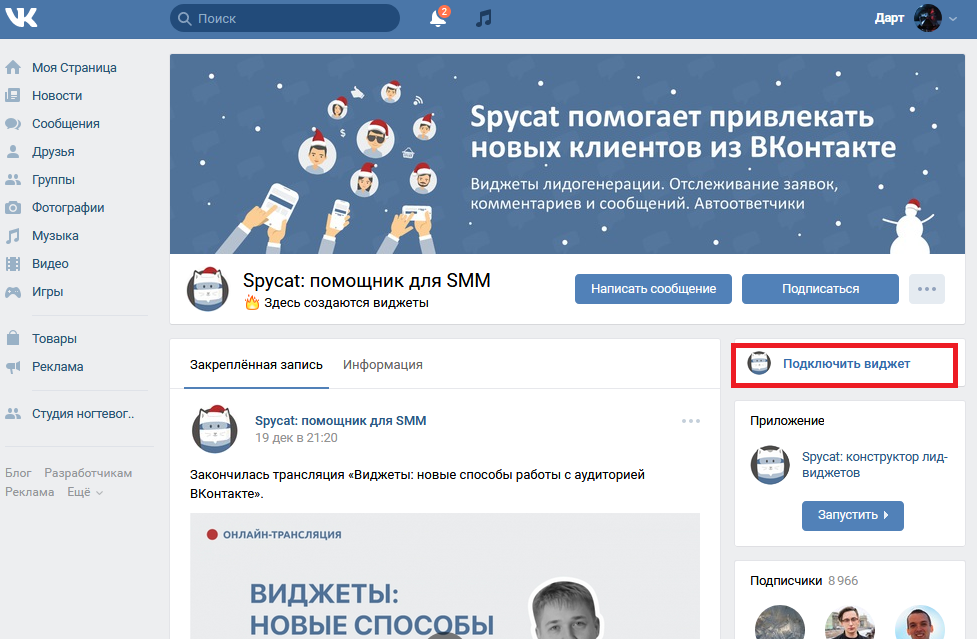
У нас есть рабочий процесс, который заставляет все наши контакты/учетные записи действовать так же, как и владелец, и дает этому владельцу очень общую роль, которая позволяет нам легко создавать пользователей сообщества через apex.
Я понимаю, что не всем подойдет…
Убедитесь, что у владельца учетной записи есть роль:
if (contact.Account.Owner.Role != null) {
// Делай свое дело
}
Минимум полей:
В нашем JIT-обработчике определены следующие поля:
u.firstName = '';
u.lastName = '';
u.ContactId = contactLookup[0].Id;
u.Username = 'имя пользователя';
u.Email = 'электронная почта';
u.CommunityNickname = 'псевдоним';
u.Псевдоним = '';
u.TimeZoneSidKey = 'Америка/Феникс'; // Необходимый
u.LocaleSidKey = 'en_US'; // Необходимый
u.EmailEncodingKey = 'ISO-8859-1'; // Необходимый
u.

